Gestion des données importées
Recherchez et gérez les données importées existantes.
Après avoir importé des données, vous pouvez les gérer via le Dashboard.
Importations de fichiers CSV
Après avoir chargé un fichier CSV, vous pouvez actualiser la page pour voir l’état de l’importation dans la version bêta des fichiers importés en haut à droite.
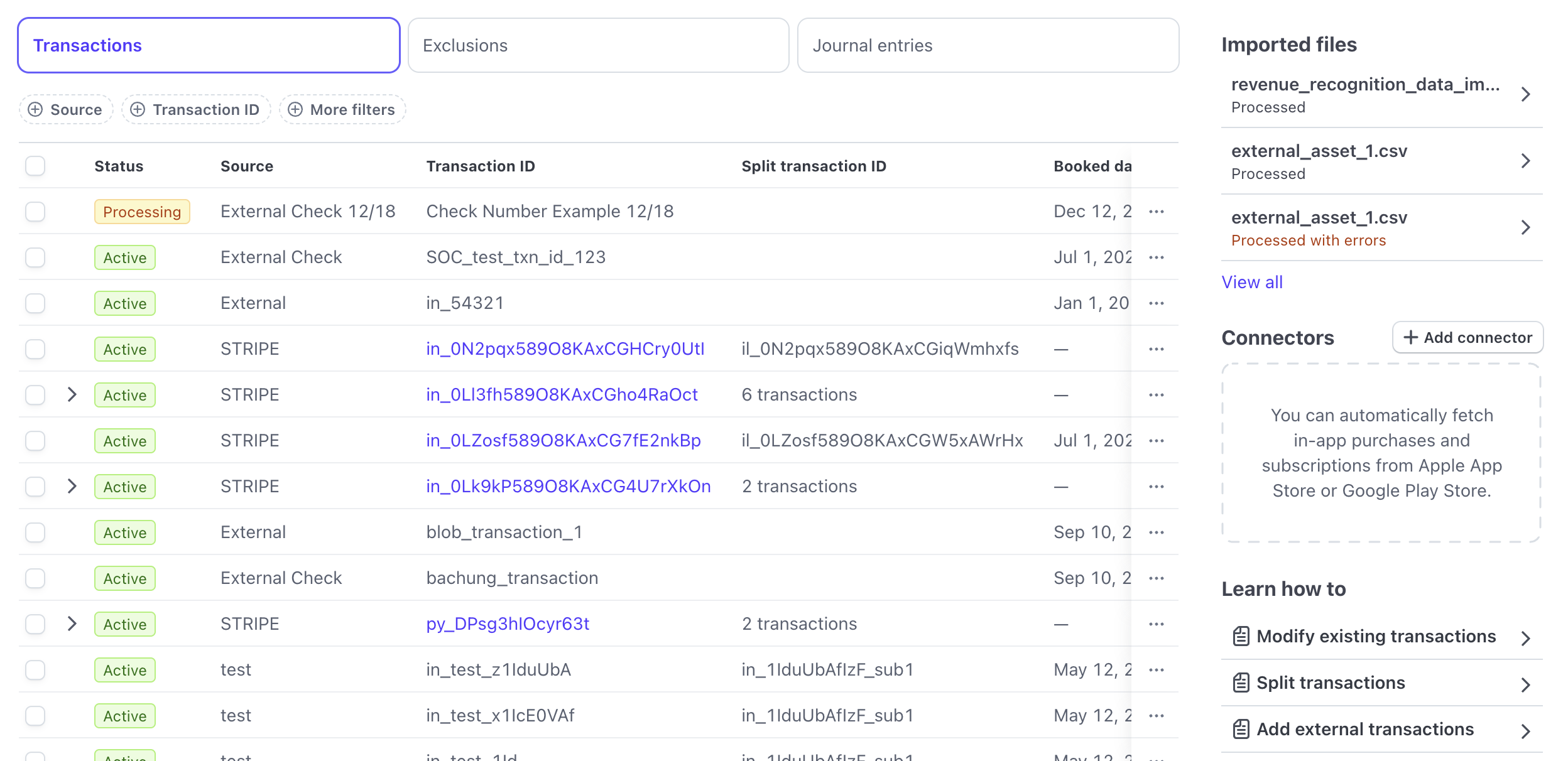
Cliquez sur Afficher tout pour afficher la liste de tous les fichiers importés.
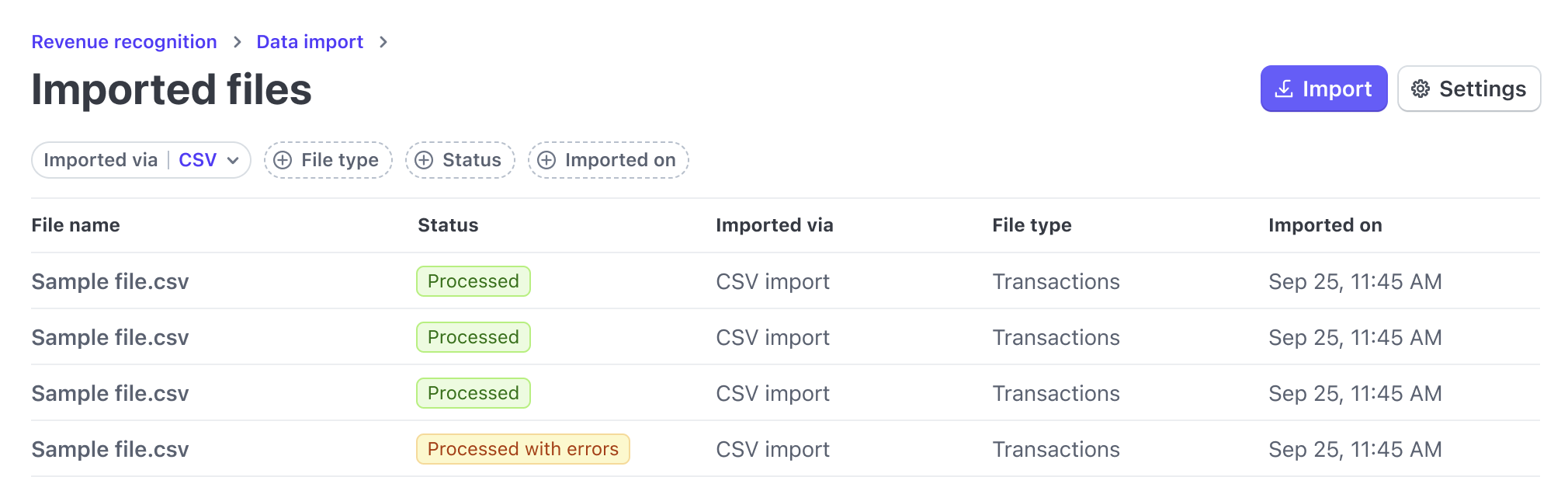
Pour identifier le type d’importation, affichez le libellé sous la colonne Type de fichier. Voici les types de libellés :
- Transactions (pour importation générale)
- Exclusions (pour l’importation d’exclusions)
- Écritures comptables (pour l’importation d’écritures comptables)
Les importations réussies indiquent le nombre de lignes importées. Les messages d’erreur pour les importations infructueuses s’affichent à côté des numéros de ligne spécifiques où elles ont eu lieu.
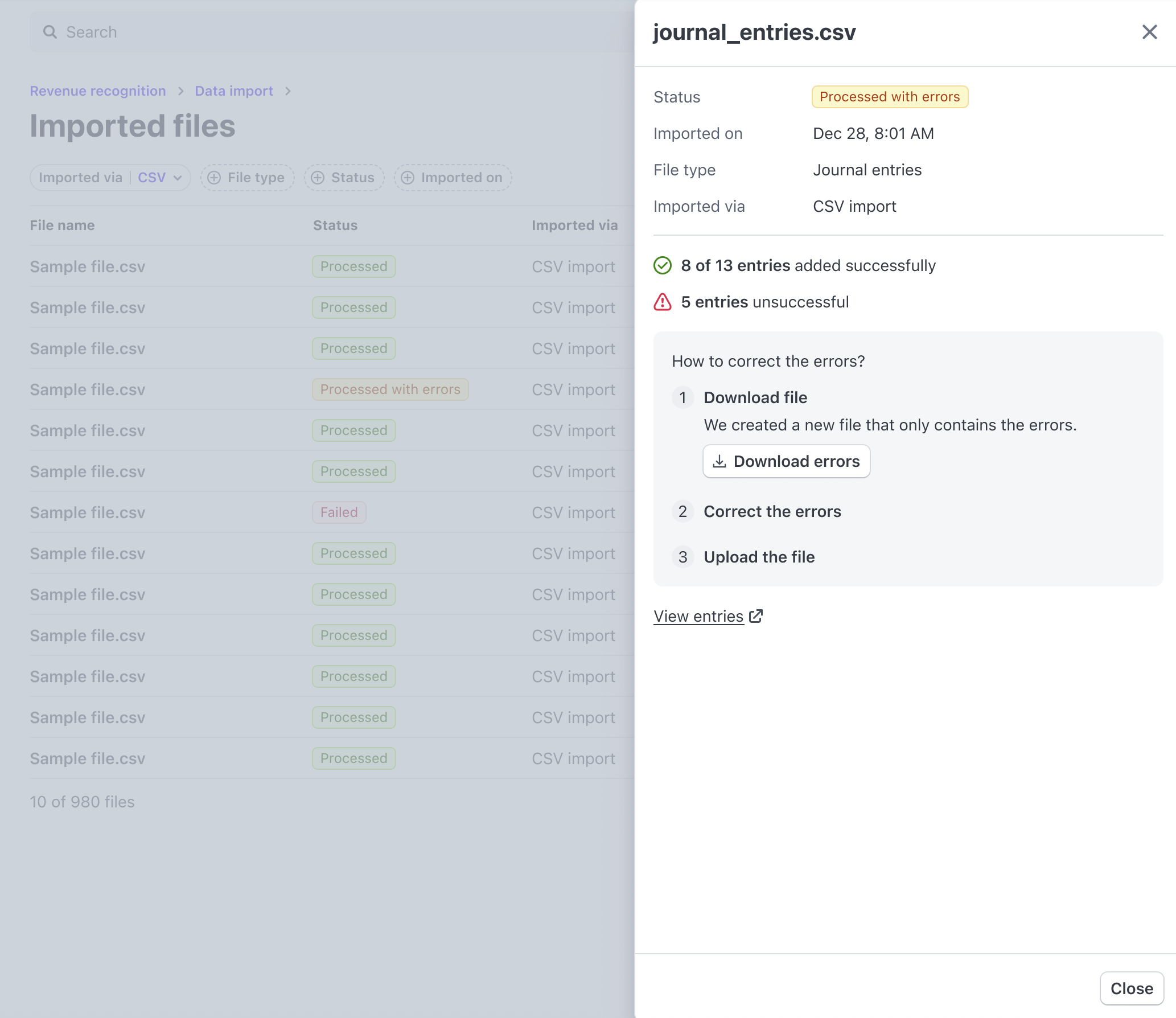
Transactions
L’affichage de liste vous permet de voir par page toutes les transactions que vous avez importées. Pour les transactions Stripe, nous fournissons un lien vers la page principale de la transaction dans le Dashboard.
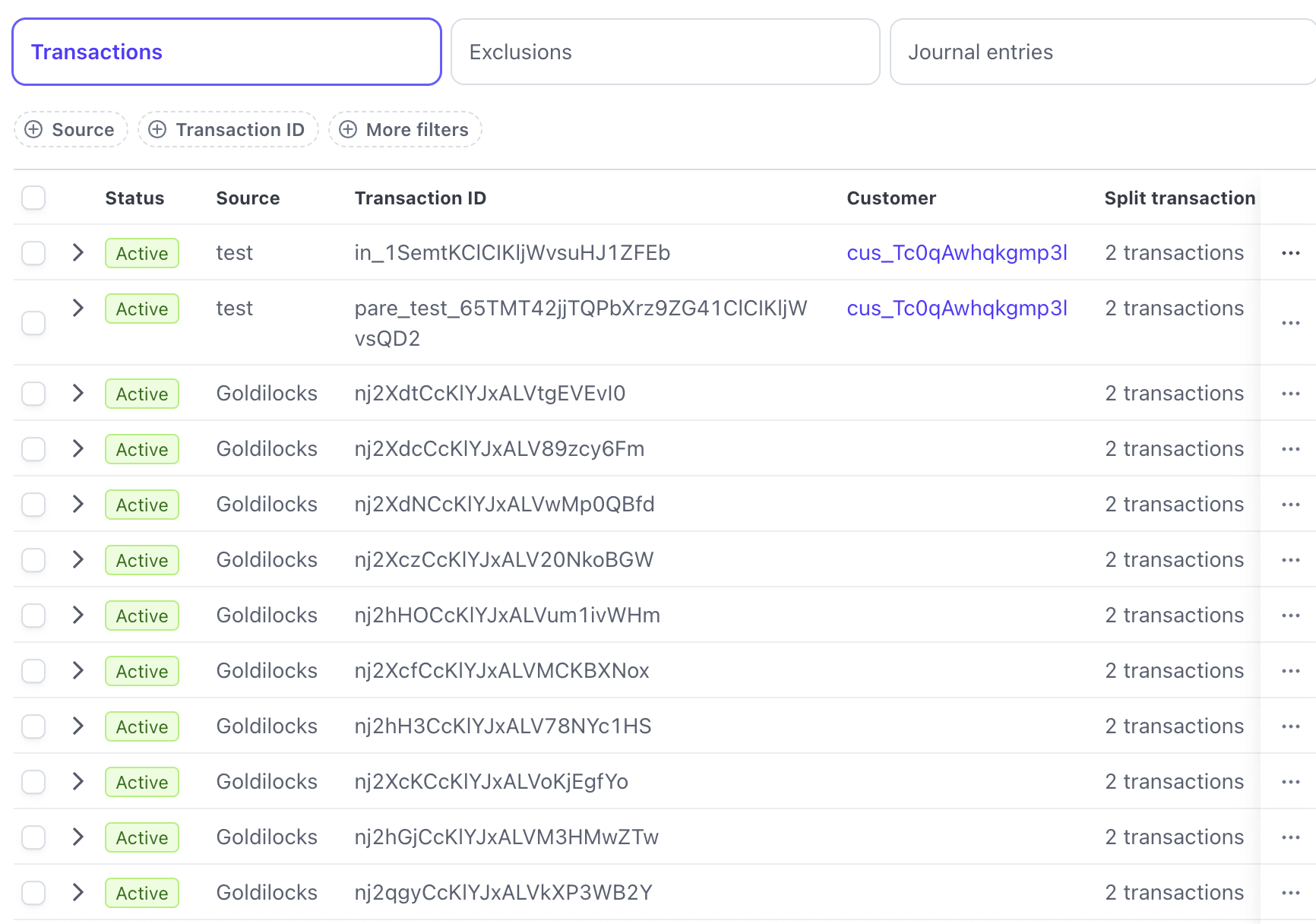
Le format des colonnes suit le format du fichier CSV, avec l’ajout d’une colonne d’état. Un état Actif indique que les rapports de comptabilisation des revenus incluent les données importées. Un état Traitement indique que notre système a enregistré les données importées, mais que les rapports de comptabilisation des revenus n’incluent pas encore ces données.
Les transactions qui ont été fractionnées en plusieurs composants sont identifiées par une icône en forme de caret sur laquelle vous pouvez cliquer pour afficher les transactions fractionnées applicables.
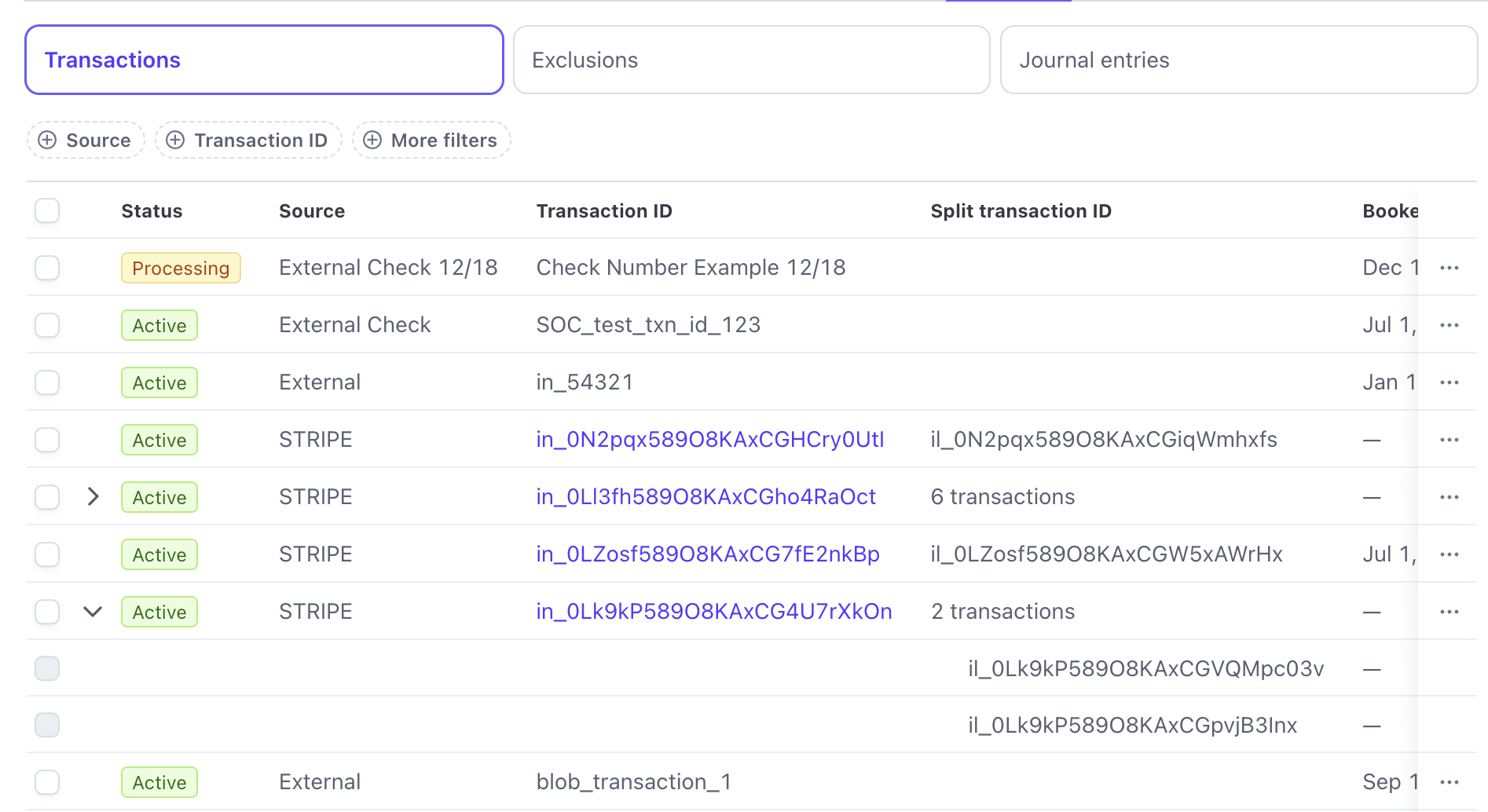
Filtrage
La liste des transactions permet d’appliquer un filtre sur toutes les dates associées aux données importées. Vous pouvez en outre filtrer sur Source, ID de transaction et ID de la transaction fractionnée, mais ces valeurs doivent être des correspondances exactes.
Suppression
Pour supprimer une transaction, cochez la case correspondante et cliquez sur Supprimer. Les suppressions peuvent mettre jusqu’à 24 heures à apparaître dans les rapports de comptabilisation des revenus.
Exclusions
L’affichage sous forme de liste vous permet de voir par page toutes les transactions exclues que vous avez importées. Pour les transactions autres que les postes de facture, nous fournissons un lien vers la page principale de la transaction dans le Dashboard.
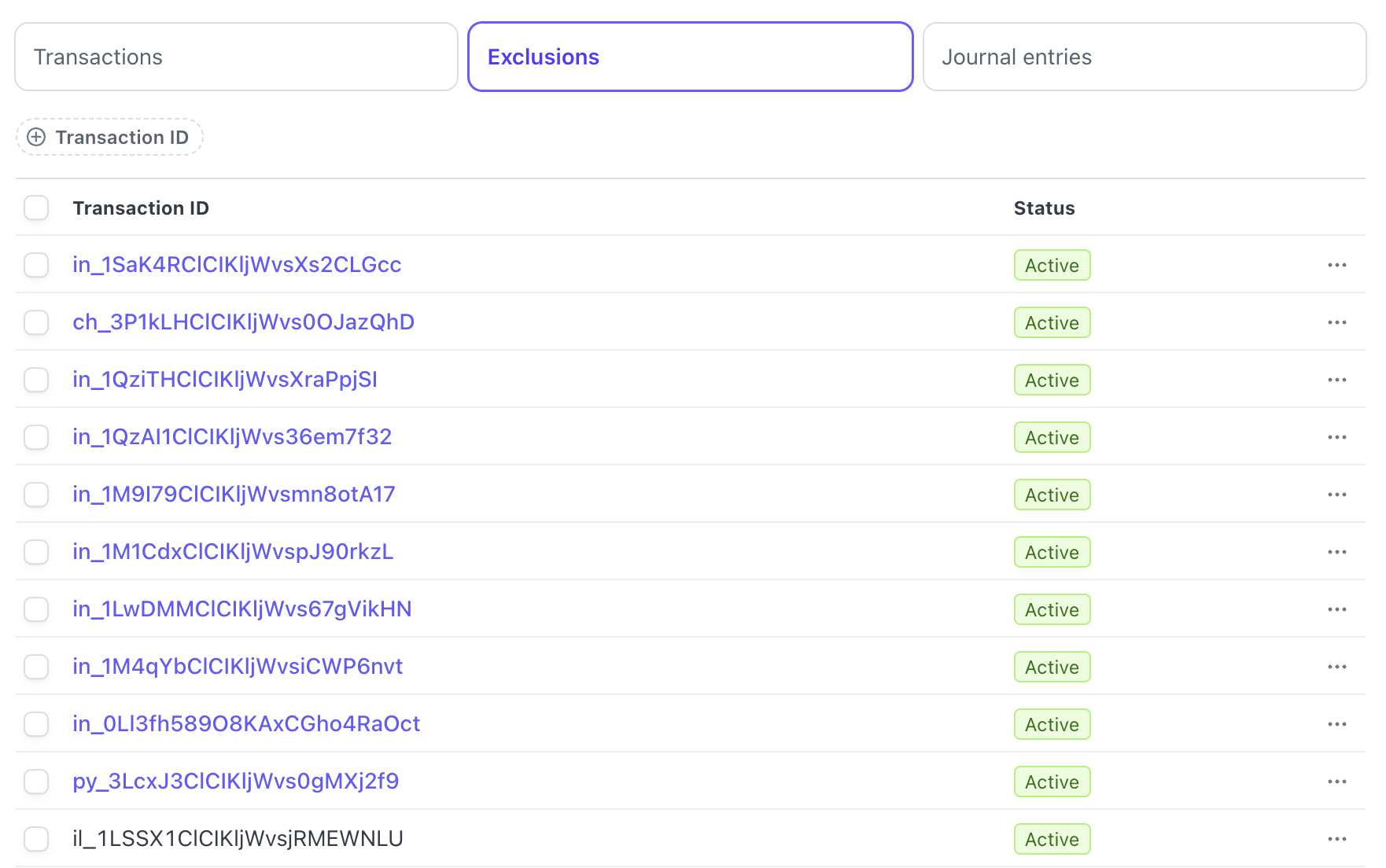
La colonne respecte le format d’exclusion CSV, avec l’ajout d’une colonne d’état. L’état Actif indique que la transaction est exclue de vos rapports de comptabilisation des revenus. L’état Traitement en cours indique que notre système a enregistré la transaction à exclure, mais les rapports de comptabilisation des revenus n’excluent pas encore ces données.
Filtrage
La liste d’exclusion prend en charge le filtrage sur l’ID des transactions exclues pour les valeurs correspondantes.
Suppression
Pour annuler les exclusions, cochez la case de la transaction, puis cliquez sur Supprimer. Les annulations peuvent mettre jusqu’à 24 heures à apparaître dans vos rapports de comptabilisation des revenus.
Écritures comptables
Depuis la vue en liste, vous pouvez consulter une vue paginée de toutes les écritures comptables importées.
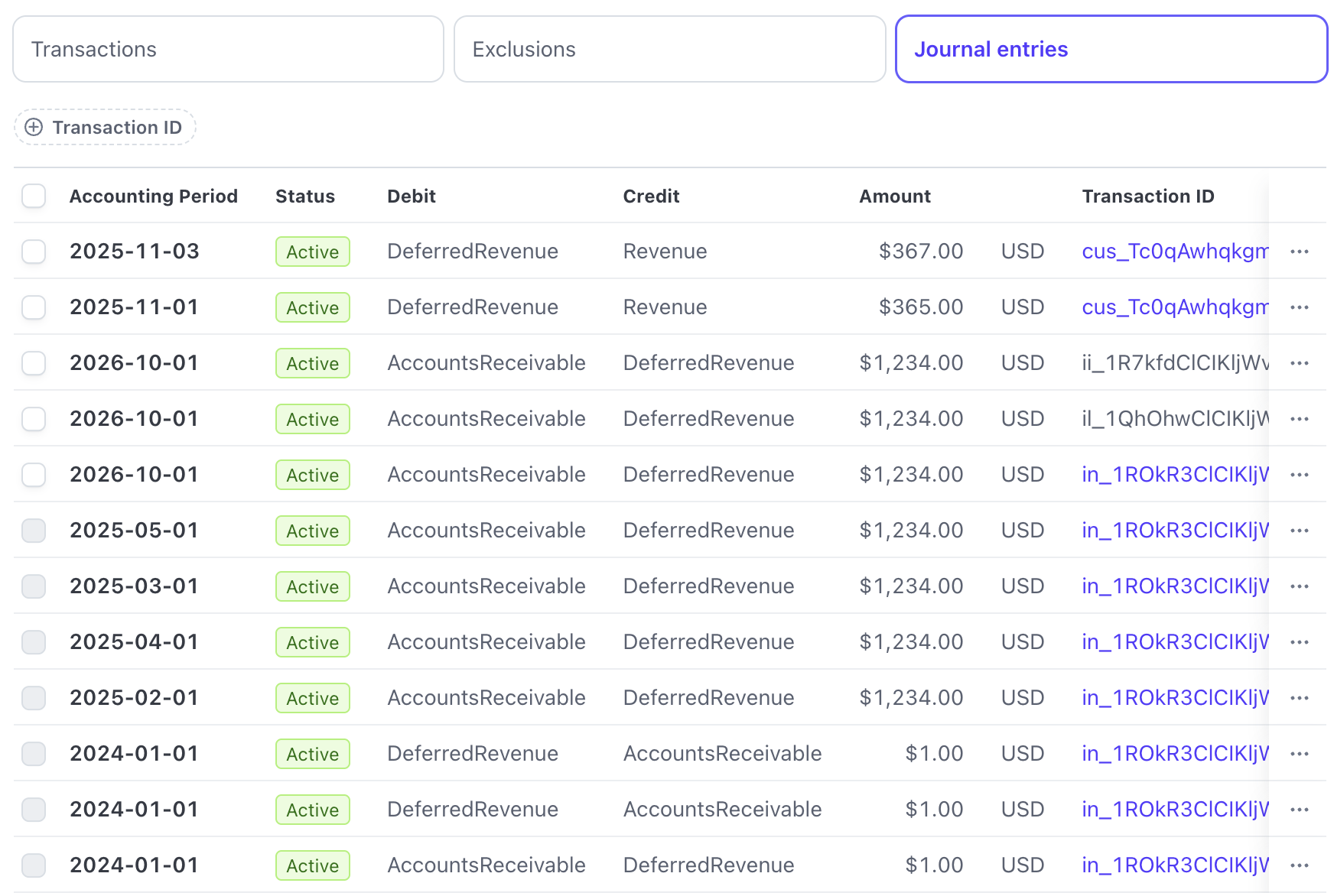
La colonne suit le format CSV des écritures comptables, avec une colonne d’état supplémentaire. Un état Actif indique que l’écriture est incluse dans vos rapports Revenue Recognition. Un état Traitement indique que l’écriture a été enregistrée par notre système, mais qu’elle n’est pas encore incluse dans Revenue Recognition.
Filtrage
La liste des écritures comptables permet de filtrer selon l’ID d’une écriture, avec une correspondance exacte.
Suppression
Pour annuler des écritures comptables, sélectionnez la case correspondante puis cliquez sur Supprimer. Seules les écritures des périodes comptables ouvertes peuvent être supprimées. Pour supprimer une écriture d’une période clôturée, vous devez d’abord rouvrir la période. Les rapports Revenue Recognition peuvent prendre jusqu’à 24 heures pour refléter les suppressions.